VBA excel là gì? Cách lập trình VBA trong excel có ví dụ minh họa cụ thể
VBA excel là một công cụ không còn xa lạ đối với chúng ta. Nếu chúng ta chỉ sử dụng Excel để ghi chú dữ liệu một cách thủ công thì sẽ bỏ qua nhiều lợi ích của phần mềm VBA excel phổ biến này. Việc sử dụng VBA excel các hàm hay tính năng tích hợp trong Excel sẽ khiến cho công việc của chúng ta trở nên nhanh chóng gấp nhiều lần so với việc không biết đến VBA excel.Chúng ta có thể sử dụng VBA để lập ra các ứng dụng phân tích, thống kê, biểu đồ động và từ đó giúp cho công việc của chúng ta trở nên hiệu quả hơn và công ty của bạn sẽ tiết kiệm được thời gian, tiền bạc.
1. Định nghĩa VBA trong excel

Hình ảnh minh họa của VBA trong Excel
VBA là viết tắt của từ Visual Basic Application và VBA là tên của một ngôn ngữ lập trình trong excel. Lập trình VBA trong excel là việc chúng ta viết ra các dòng hay câu lệnh để thực hiện những điều chúng ta muốn làm trong excel.
Giống như hàm excel thì trong VBA chúng ta cũng có những sự kiện (event), action, hàm, các toán tử…
Khi chúng ta muốn thực hiện chức năng nào đó chúng ta chỉ cần gọi câu lệnh đã được xây dựng sẵn trong VBA excel thì ngay lập tức VBA excel tự động thực hiện công việc trong thời gian nhanh nhất có thể.
Ngoài ra, trong VBA ta còn có thể vẽ các nút lệnh, các trường nhập dữ liệu giúp người sử dụng ứng dụng dễ dàng thực hiện các thao tác chuẩn.
2. Hệ thống các kiến thức lập trình VBA cơ bản trong excel
Trong Excel, VBA cho phép chúng ta viết các mã lệnh có tác động tới nhiều đối tượng để làm tăng tính tự động hóa trong ứng dụng của mình và làm những việc mà các công cụ sẵn có trong ứng dụng chưa có, ví dụ như có thể viết hàm tính thuế hay các bài toán tính toán phức tạp mà công thức có sẵn của Excel không thể đáp ứng được.
Sau đây là các kiến thức cơ bản về lập trình vba excel mà bạn nên biết.
- Tạo một macros: VBA Excel có thể tạo ra một Macros để có thể tự động hóa một nhiệm vụ với nhiều thao tác trong VBA. Trong trường hợp chúng ta muốn thực hiện các thao tác đó thì chỉ cần gọi macros.
- Msgbox: Chức năng này giúp cảnh báo việc chúng ta đã nhập sai trường dữ liệu chuẩn hay muốn thông báo cho họ chuẩn bị, đã thực hiện xong một thao tác nào đó thì sẽ thực hiện các lệnh trong macros.
- Worksheet object và Workbook: Chức năng này đề cập phạm vi áp dụng các lệnh VBA Excel trong toàn bộ workbook hay chỉ đơn thuần trong worksheet.
- Range object là đối tượng quan trọng nhất trong lập trình VBA Excel, là vùng tương ứng với một ô hoặc vùng ô trong Excel.
- Variables có nghĩa là một loại biến trong lập trình excel
- If then statements được dùng để so sánh xem điều kiện có thỏa mãn hay không trong excel thông thường chúng ta sẽ dùng hàm if. Còn nếu như chúng ta đã học lập trình VBA trong Excel thì chúng ta cũng sẽ khám phá ra tính năng tương tự với if then statements.
- Loop: Trong lập trình VBA excel, vòng lặp là một trong những kỹ thuật mạnh nhất, có nghĩa là vòng lặp cho phép chúng ta lặp lại thao tác trong 1 vùng ô với mấy dòng lệnh đơn giản.
- Userform có nghĩa là các nút bấm, nhãn, box nhập liệu được sử dụng để thiết kế giao diện giúp trao đổi, giao tiếp với chúng ta một cách chuyên nghiệp, thân thiện hơn.
- Events có nghĩa là các hành động của chúng ta sau đó ta dùng code để thực hiện các thao tác nào đó sau khi chúng ta thực hiện các sự kiện có sẵn.
- Sub và Function có nghĩa là trong excel thì function cho phép trả về một giá trị còn sub thì không.
3. Cách lập trình VBA trong Excel
Để xây dựng trình soạn thảo VBA, chúng ta có thể thực hiện theo từng bước sau đây
Bước 1:Trong Excel, Chúng ta bấm chuột phải vào Ribbon và chọn mục Customize the Ribbon …
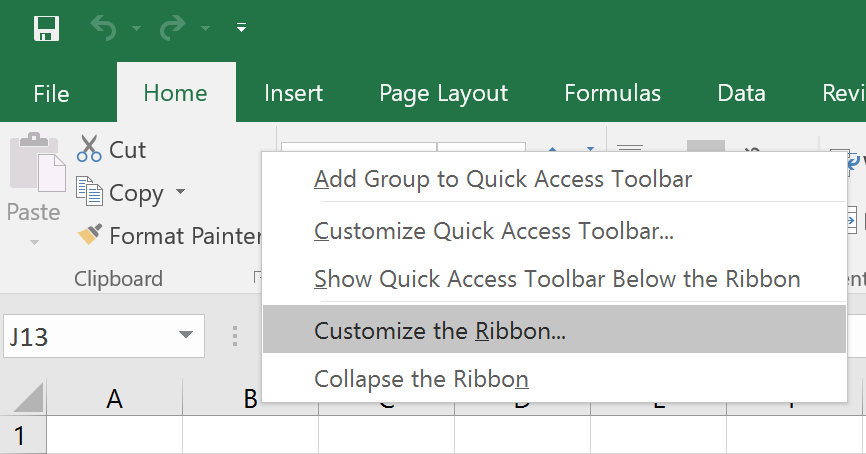
Bước 2:Trong cửa sổ Excel Options, chúng ta lựa chọn thẻ Developer giống như hình minh họa dưới đây
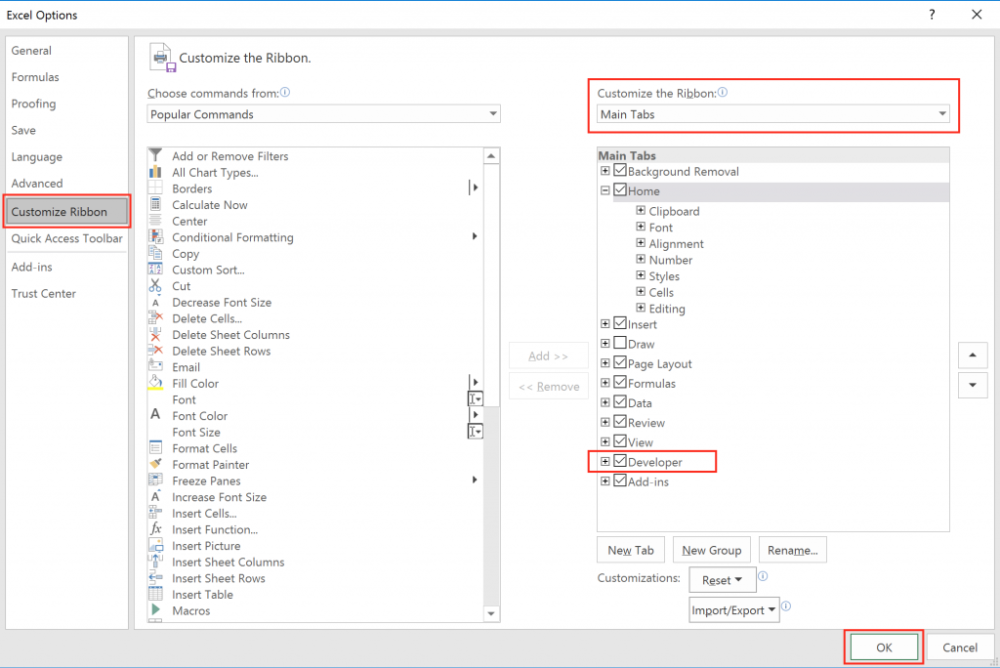
Bước 3: Tiếp đó, chúng ta chỉnh sửa Macro Security để đủ nội lực chạy file có chứa Excel và có chứa code VBA. Trong thẻ Developer, chúng ta chọn nhóm Code rồi bấm chọn Macro Security
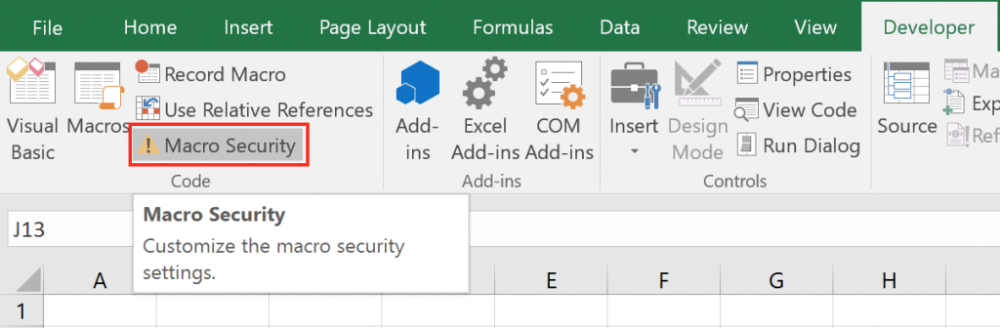
Bước 4: Chọn Macro Security Settings là Disable all macros with notification như hình minh họa dưới đây
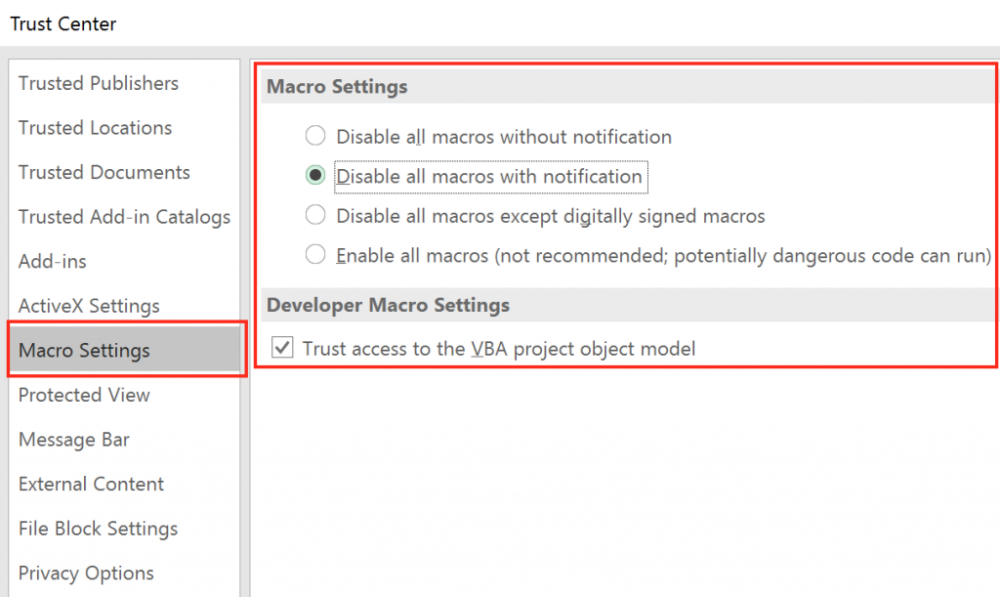
Bước 5: Sau đó, chúng ta thực hiện thao tác lưu file
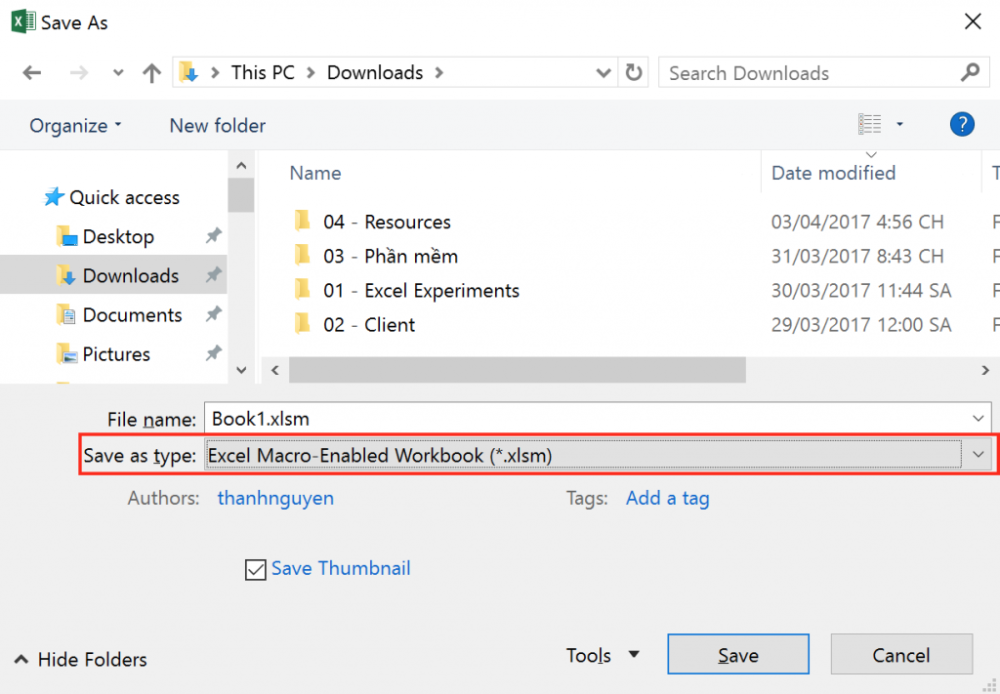
Bước 6: Nhấn thẻ Developer sau đó chọn nút Visual Basic
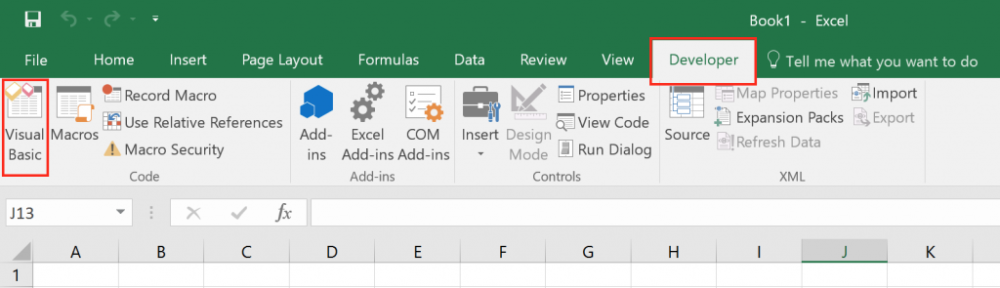
Bước 7: Đây chính là cửa sổ soạn thảo VBA, tất cả code sẽ được viết trong cái cửa sổ này
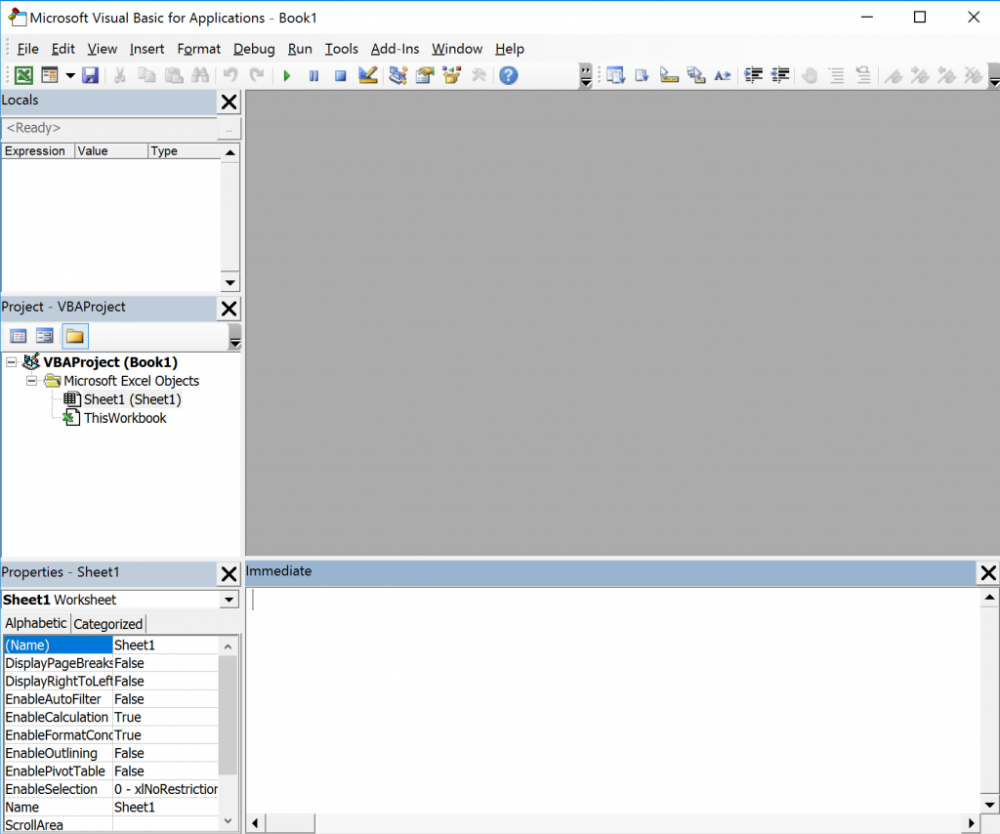
Bước 8: Chúng ta cần thêm 1 Module mới
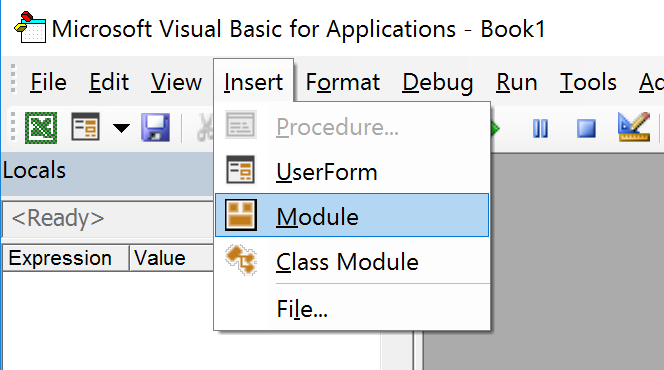
Bước 9: Vị trí của Module mới và mẹo đổi tên Module
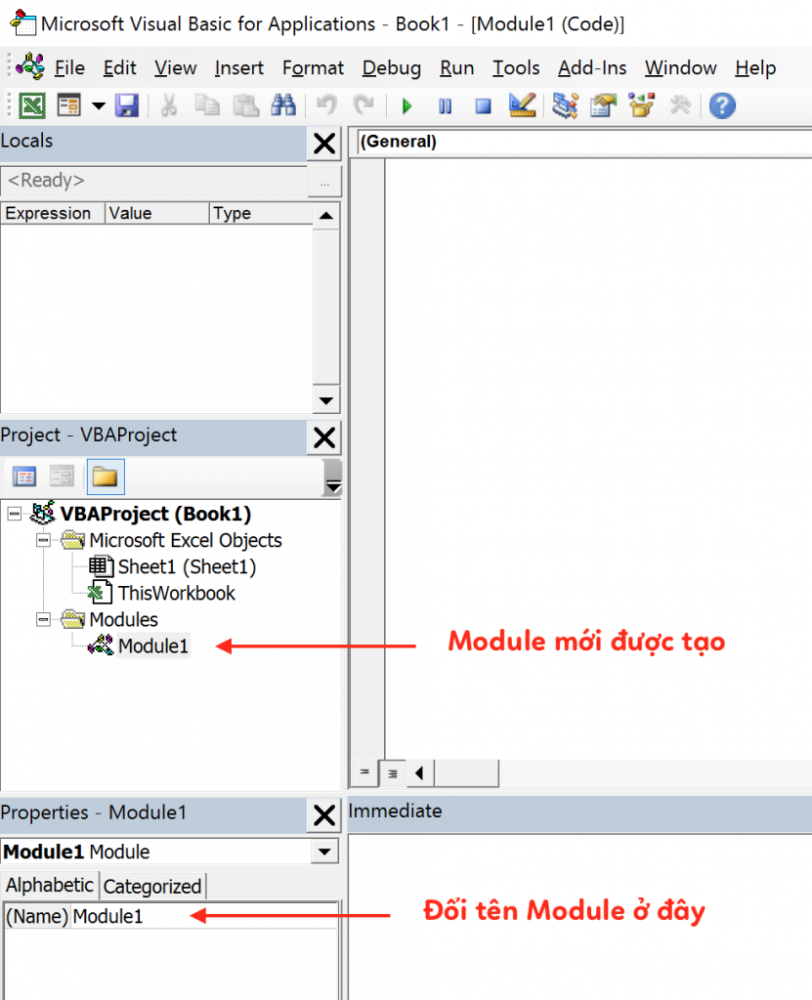
Bước 10: Chúng ta gõ mấy dạng code để tiến hành kiểm tra
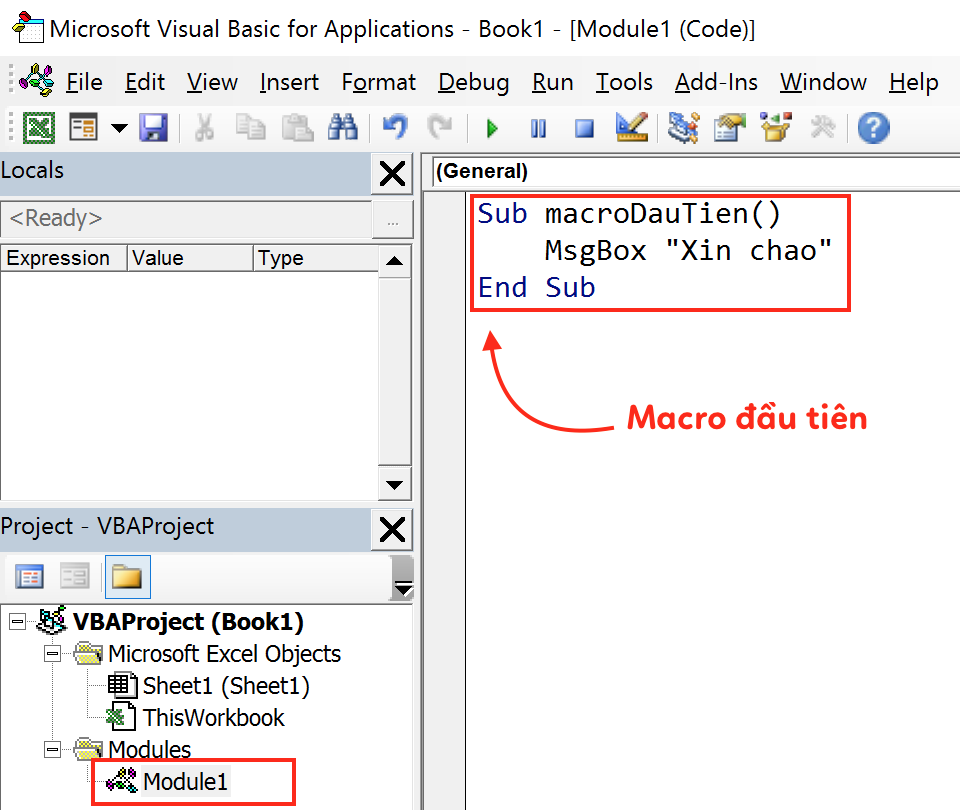
Bước 11: Cuối cùng chúng ta nhấn vào nút chạy thử thì kết quả sẽ hiển thị
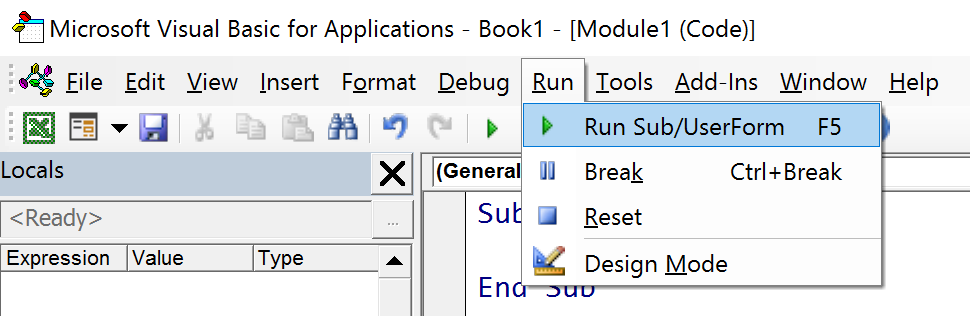
Qua bài viết trên, chúng ta đã có thể hiểu rõ cụ thể về VBA trong Excel, về các bước để thực hiện lập trình VBA trong Excel và sẽ giúp ích cho bạn rất nhiều khi thành thạo nó. Hi vọng các bạn đã hiểu rõ hơn về VBA trong excel và có thể ứng dụng nó tốt nhất trong công việc của mình. Chúc các bạn thành công!